1、首先我们打开PS进入到主界面,如图所示。
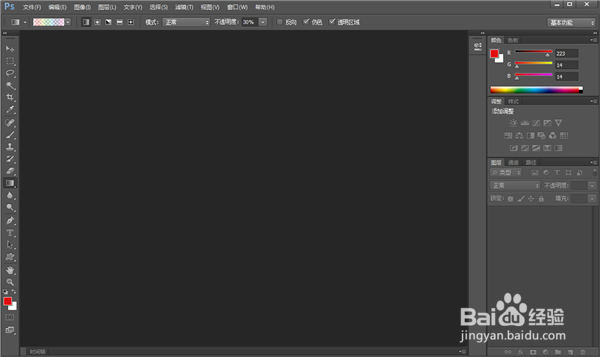
2、之后我们打开一张需要美化的图片,如图所示。

3、之后我们点击最上方的图像选项,如图所示。
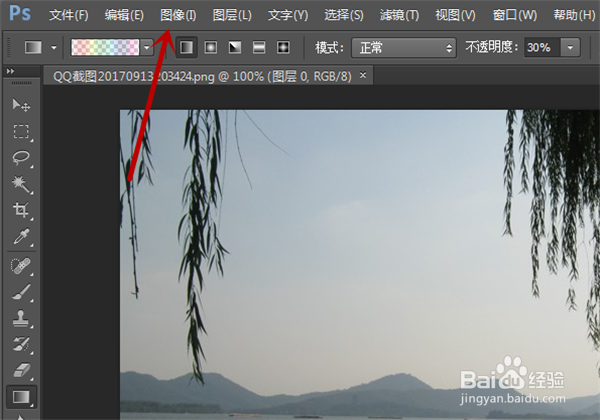
4、之后我们在弹出来的选项卡中点击调整选项,如图所示。
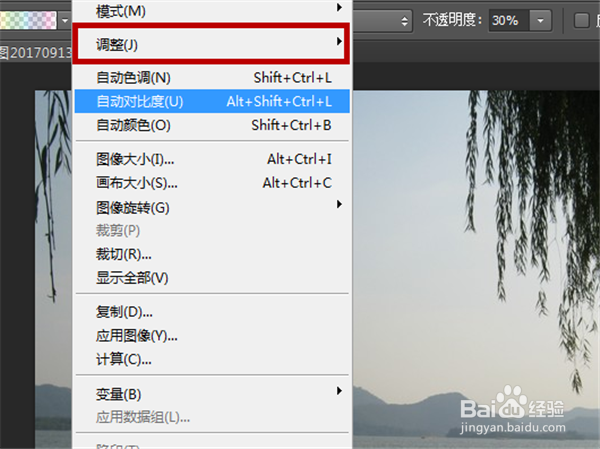
5、之后我们在点击里面的曲线,打开曲线设置界面,如图所示。
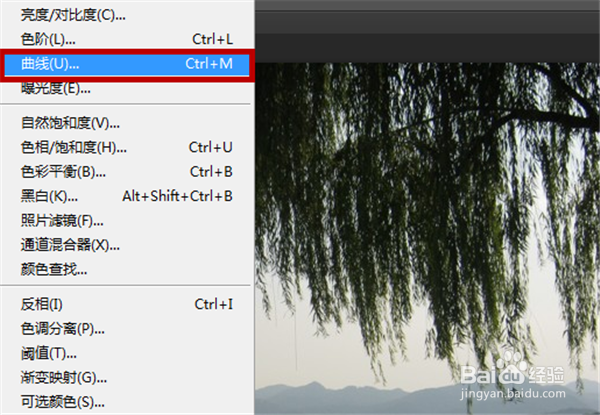
6、之后我们选择RGB通道,如果又其它需要可以使用其它的通道,并调整曲线,鼠标拖动即可调整曲线,和图片对比一下,达到理想的效果即可,我们也可以在下面手动输入,点击右上角的确定,即可调整好,如图所示。
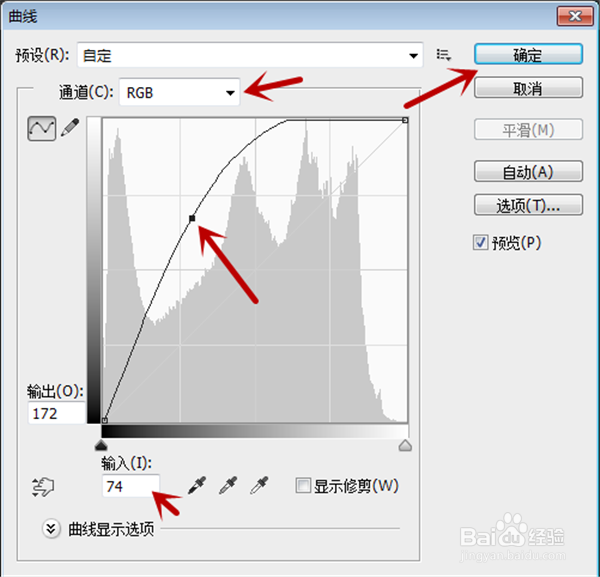
7、最后我们即可看到PS用曲线美化好的图片,如图所示。

